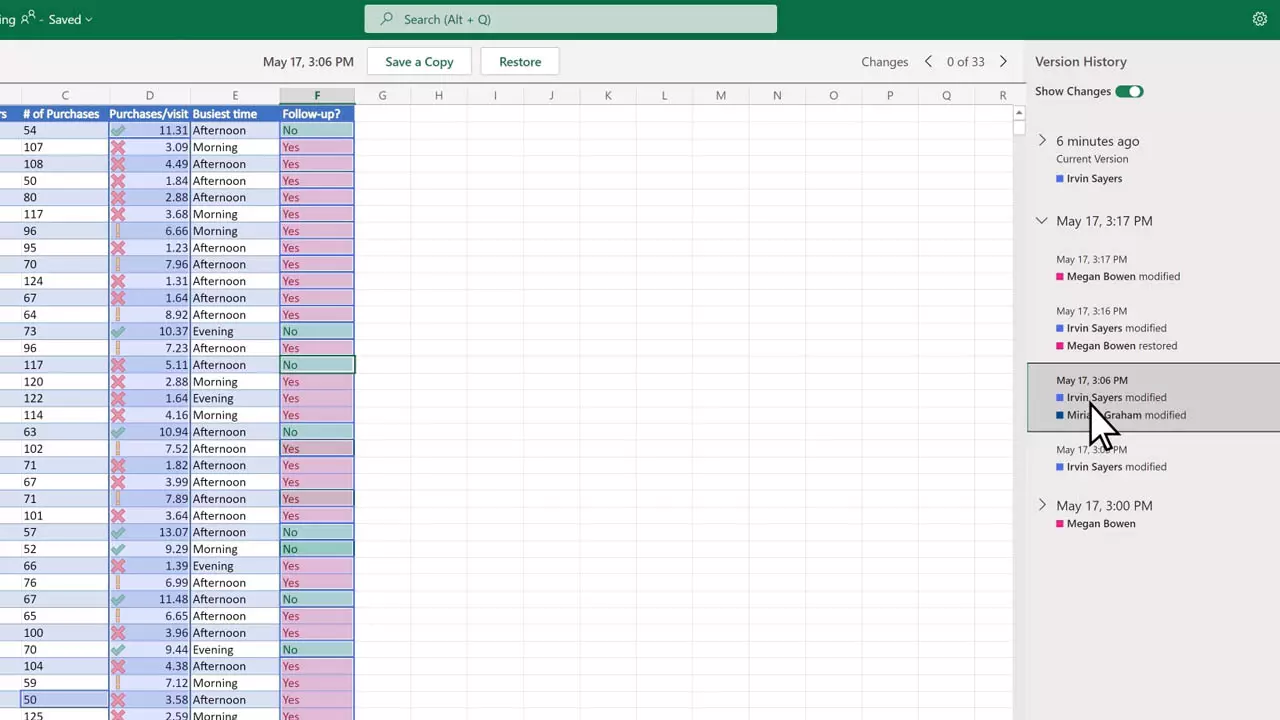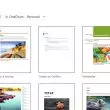Seguro que tienes un montón de archivos que visitas a lo largo del día, ya sea porque los tienes que consultar o porque los acabas de crear. Sin embargo, existe un problema creciente cuando se trata de guardar los cambios que has realizado, los cuales son importantes para mantener cierta progresión. Sin embargo, son muchos los motivos por los que tengas que recurrir a una versión antigua de Excel y tendrás suerte si logras encontrar una que te ofrezca los datos que necesitas.
A veces las respuestas están más en el pasado que en el presente. Esto es algo que hay que tener en cuenta, especialmente cuando crees que hay una versión anterior de tu documento que contenía datos relevantes para un estudio que necesitas. Por eso es importante recuperarlos a toda costa.
¿Es posible recuperar una versión antigua de un archivo de Excel?
Trabajar en Excel es para muchos el día a día. Las largas tablas de elementos se extienden por una pantalla en la que tienes que saber interpretarlos como poco. Y lo decimos así por qué el que sabe hacer todo tipo de fórmulas más allá de saberse todas las formas de sumar en la hoja de cálculo es capaz de hacer que funcione como una máquina. Lo que pasa es que si algo falla en él es posible que tengas que hacer un repaso hasta el punto de ver si todos los libros están bien o directamente están.
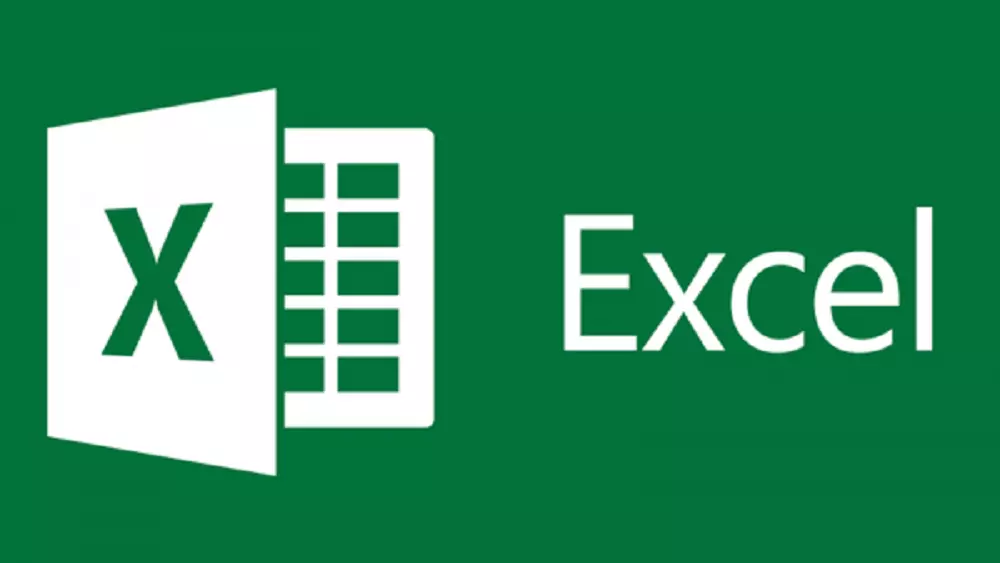
Pero no te asustes, ya que respondiendo a la pregunta que te planteamos sí, es posible recuperar un archivo de Excel. Lo cierto es que en algunos casos es un simple método de organización con el que es posible mantener el control de las versiones realizadas, mientras que en otros casos volver a una edición pasada es tan sencillo como hacer un clic.
Si quieres saber cómo se hace, solo tienes que seguir leyendo y enterarte de cómo puedes recuperar una versión antigua de Excel.
Todos los métodos para no perder nunca información de un Excel
Lo primero que tienes que saber, antes de entrar en materia, es que si recuperas una versión antigua de Excel puedes perder todo lo avanzado hasta el momento en el que estás. Es por eso por lo que te aconsejamos que copies todo lo nuevo en una nueva hoja y lo guardes en el caso de que tengas que volver a ello. Dicho esto, vamos a ver en qué consisten estos consejos de Excel.
Crea varias copias o versiones manuales de un Excel
Puede que esta sea la forma más simple y a la vez más sólida de recuperar una versión antigua de Excel. Son muchos los que a nivel de empresa utilizan la nomenclatura de V.1 o V.2 y sucesivos para indicar la versión del documento en el que se está trabajando. Actualizarlos es tan sencillo como abrir la última sesión conocida, hacer los cambios que tengas pendientes de hacer durante el día y guardarlo como un nuevo archivo siguiendo la consecución lógica.

Es verdad que esto puede acarrear un problema de espacio a largo plazo, pero no olvidemos que se trata de un Excel y que apenas ocupan espacio en el disco duro a menos que menaje datos de todo tipo. Simplemente, tendrás que pulsar sobre una de las versiones pasadas para recuperar los datos o consultar un histórico de estos si es lo que estás buscando.
Utiliza el historial de versiones desde Excel Online
Actualmente, es de lo más normal recurrir a las versiones Online de las apps ofimáticas de Microsoft con el fin de hacer trabajos colaborativos. Pero es que una de las mejores cosas que tiene es que se pueden recuperar diferentes versiones antiguas con las que rescatar datos antiguos. Para eso sigue los siguientes pasos:
- Inicia sesión en OneDrive
- Selecciona el archivo de Excel
- Pulsa en el nombre del archivo
- En el menú desplegable, selecciona Historial de versiones
- En la parte derecha se desplegará una columna con las diferentes versiones pertenecientes a los cambios realizados por ti o por otros usuarios que han colaborado en el proceso.
- Selecciona uno y verás los cambios que hay respecto a la versión que has abierto
- Ahora tendrás la opción de Guardar como copia en caso de que quieras los datos sin modificar el archivo actual o bien elige Restaurar para borrar todo lo nuevo y recuperar lo antiguo.
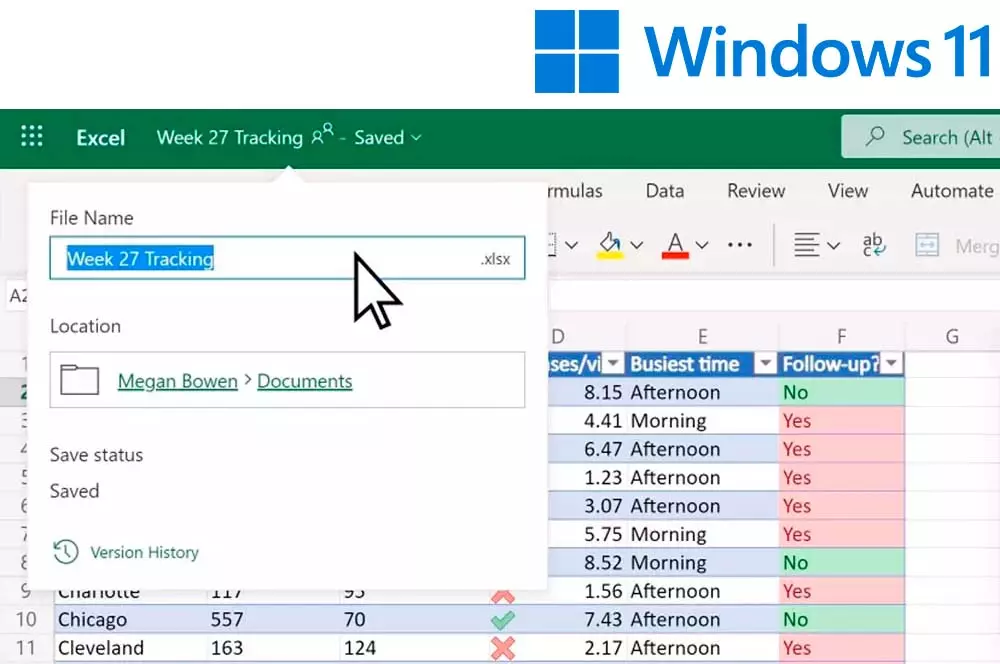
Ahora solo tienes que elegir la que más te conviene, pero queda claro que la gran diferencia entre ambas opciones es la capacidad de usar o no Internet. Por eso, nuestra recomendación es que si trabajas con una hoja de cálculo colaborativa tengas mucho cuidado a la hora de realizar cambios y que si hay algún fallo avises al resto de colaboradores para saber qué ha podido pasar antes de realizar una reversión con esta herramienta tan útil como peligrosa, ya que lo que puedes pensar que es una recuperación de datos se pude volver en el borrado de aquellos más nuevos.